徕卡全站仪TPS400系列简易操作手册
一、整平、对中
1、脚架中心大致放在对中点上、升至肩膀相当位置,再安全放置仪器,用中心螺旋固紧。
2、按开机键直到常规测量界面,按常用功能键选整平、对中,出现电子气泡和激光大小界面。
1) 先用脚螺旋把激光调至对中点,再伸缩脚架粗平。
2) 松开中心螺旋移动基座把激光点调至对中点,固紧中心螺旋,再用脚螺旋精平。
3、按F4确认。
二、导线测量
1、瞄准起始点,第一测回时先按F1置HZ键,按F3置零,选择F1是,再把仪器旋转到第一个测点,此时水平角即显示夹角,再按F3测距。盘右继续……
2、第二测回时按F1设置,将光标移至水平角按F1输入计算的第二测回角度,按回车键。
……
三、应用测量
1、按菜单键,再按F1应用程序,再按F1测量。
2、出现如下界面
![文本框: 【测量设置】
[ ] F1 设置作业
[ ] F2 设置测站
[ ] F3 定向
F4 开始
F1 F2 F3 F4](https://www.gc5.com/d/file/2013-01-06/2840c1cce88aeb7e7fecfb4a689e51a9.gif) |
按F1直接进入作业设置,见图1-1

图1-1
作业设置包含工作名、操作员、日期和时间。增加表示用户可自定义作业名,总共可自定义14个作业,另外一个为DEFAULF作业。确认表示确认该页设置
注:一般只要输入作业名即可
按F1增加新作业,见图1-2
 |
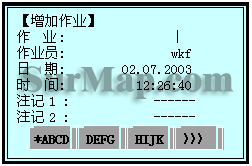 |
图1-2 图1-3
将光标移动到作业 : _ _ _ _上,按F1键,进入编辑状态,可输入作业名,图1-3按F4键字母、数字、符号可循环选入。
将光标移动到作业员: WKF 上,按F1,进入编辑状态,直接输入作业者名称。
日期、时间: 可在菜单系统设置软按键中修改。
注记:相当于备注功能。
输入完成后按F4确认键,全站仪会提示作业设置完毕,见图1-4
 |
图1-4
另外,新建一个作业的另外一种方式是直接进入全站仪的数据管理菜单中,在编辑数据
内的作业一项中也可进行作业名的新建,其效果是一样的。
2-1、测站坐标设置
全站仪测量时,每个点的坐标都是根据测站坐标计算得到的,因此测站需要设置平面坐
标(X,Y)高程可根据需要确定是否需要设置。测站坐标可以手工输入到全站仪中,也可以直接从全站仪内存已有的数据库中调用。
按F2进行测站设置,进入第二步测站坐标设置见图1-5
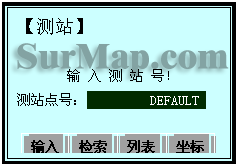
图1-5
输入测站点号后,如内存中有,则按F2检索见图1-7按方向![]() 键选择所有作业,再按F3搜索并查看,选择所需的点,按F4确认。如内存中没有,按F4键坐标进入坐标输入,输入完毕按F4保存. 见图1-6
键选择所有作业,再按F3搜索并查看,选择所需的点,按F4确认。如内存中没有,按F4键坐标进入坐标输入,输入完毕按F4保存. 见图1-6
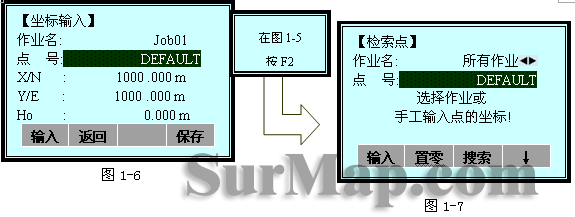
全站仪自动提示设站成功!光标自动跳到定向。见图1-8
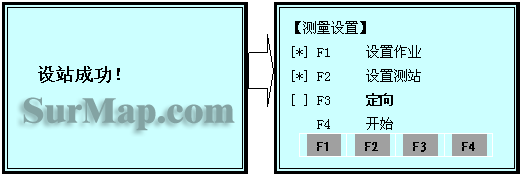
图1-8
2-2、定向设置
按F3进入定向设置!见图1-9
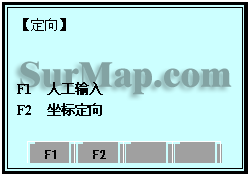 |
 |
图1-9 图1-10
如你选择F1人工输入则见图1-10
后视点号可直接输入
后视点水平角,即输入方位角直接输入,按设定键后完成后视点定向工作。
置零表示将后视方位角置零,完成后视点置零。
在只知道后视点坐标的情况下,可直接输入后视点坐标,仪器会自动根据坐标算出后视点方位角。具体操作为:
选择F2坐标定向,输入后视点坐标步骤。见图1-11
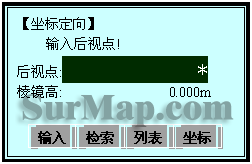 |
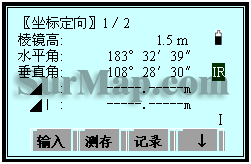 |
图1-11 图1-12
在图1-11按F4键直接输入后视点点号、坐标、高程,并保存。若仪器内存中有该点,则直接检索或列表中找到该点,仪器需照准后视目标点。进入图1-12检查后视点工作界面。若不检查,则一般可直接按F3记录。若检查则先按翻页键再按F4¯测距,检看d◢平距差值,再按记录既可。
测量同一个目标点时,若正、倒镜测量后一提示正、倒镜超出54′,则操作有误,需要重测。
当用测量多个已知坐标目标的方法进行定向时,程序采用最小二乘法平差计算出定向值。
2-3、按F4开始测量
输入目标点号和棱镜高,按F3测距并按F4记录。
四、放样
1、按菜单键,再按F1应用程序,再按F2放样。
2、重复应用测量中第2所有步骤。
3、开始后按F4再按F3输入点号、坐标、高程并保存数据。
4、按F4后第一页为极坐标放样、第二页为交叉法、第三页为增量法。
5、一般使用极坐标放样。
1)首先将度盘dhz转到000°00′00″
2)然后沿该方向按F3测距直到把d/◢测到0M为止。
6、重复3步骤或按点号左右键查找到要放样的点(事先通过数据传输)。
五、数据传输surveyoffice
1、安装,结束后重新启动电脑。
2、双击该图标,在菜单-设置下拉通讯设置。
1)选择数据线插入端口。
2)选择仪器型号及设置参数(一定要跟仪器里的参数一致)。
3、点击数据交换管理器,双击端口,出现左边为仪器内容,右边为电脑内容。见图2-1
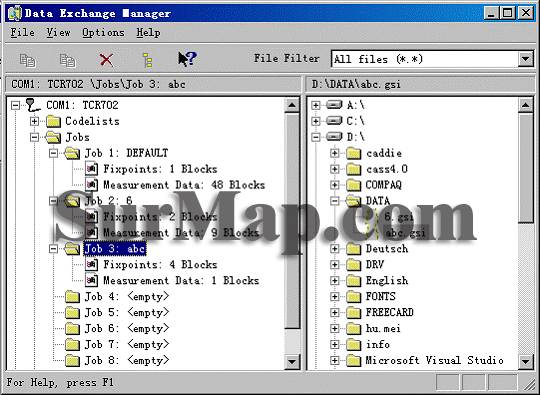
图2-1
在全站仪一栏中我们可以很清楚的看到,全站仪的型号及全站仪和电脑连接的串口号。我们所测量的数据和输入的数据都可以在左边一栏很清楚的看到。我们测量的数据存在 COM1:TCR402/JobS目录下名称 *.GSI的文件中。
数据下载:
用鼠标左键单击你要下载的数据文件,并按住不放,拖动到你想要存放该文件在电脑中的文件夹里,然后松开左键。这样就完成了测量数据的下载。
2、数据上传:
三,如何在电脑中编辑坐标数据,并上传到全站仪中
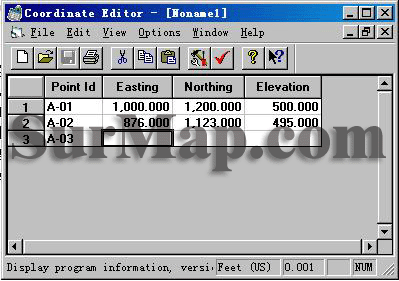
图2-2
在主工具状态下,用鼠标左键单击坐标编辑器出现如上界面,图2-2
单击File/New,新建一个文件,出现一坐标数据状态栏,可以将您需要的坐标数据全部输入,完成后,保存在电脑中(注意:保存的类型GSI-8或GSI-16)。
接下来,用鼠标单击数据交换管理器,接下来的操作和数据下载一样,只不过是将顺序颠倒过来,先单击鼠标左键按住您刚刚保存过的文件,拖放到全站仪中COM1:TCR702/Jobs目录下,然后电脑上会提示数据传输的进度,直到完成整个数据的上传。






